Разное на сайте Компьютерный ЛИКБЕЗ
Автор: masha
10/09/2010
Что нам понадобится:
- Интернет на компьютере.
- Рабочий ящик электронной почты.
- Мобильный телефон для получения кода активации.
Регистрация на сайте Одноклассники.ру вновь БЕСПЛАТНАЯ.
Открываем браузер, в адресной строке набираем www.odnoklassniki.ru и жмем на клавиатуре Enter.

Итак, мы на сайте Одноклассники.ру.
Слева находим блок, который приведен ниже на картинке. Самая распространенная ошибка, это попытка что-либо ввести в поля «Логин» и «Пароль». Вам не туда, т.к. вы еще не зарегистрированы на сайте! Эти поля нужны для входа уже зарегистрированных пользователей.
Для начала регистрации Одноклассники.ру предлагает сначала выбрать учебное заведение, в котором вы учились. Мы набираем в поле поиска «школа сурск пензенская область», как показано на рисунке ниже.

Жмем кнопку справа «Найти» и изучаем результаты поиска. По ключевым словам найдено 21 сообщество, к каждому из которых вы можете присоединиться. Мы идем в школу номер 1, включающую 1 825 участников. Жмем на эту школу.
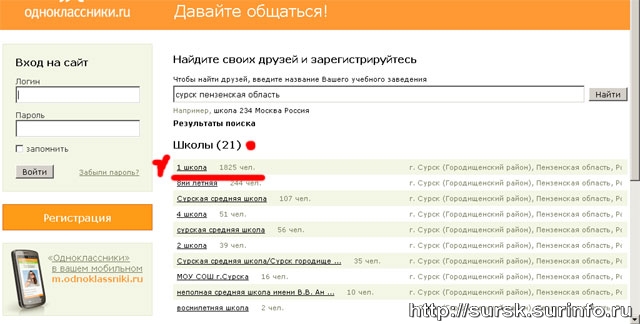
После выбора учебного заведения, вы попадете на страницу, где нужно заполнить анкету:
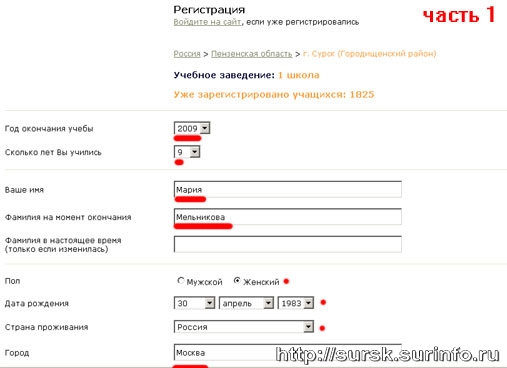
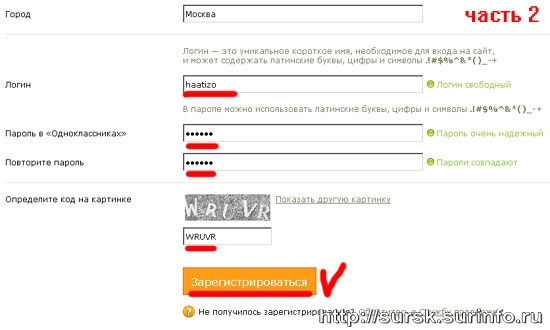
Запишите куда-нибудь свой логин и пароль, т.к. практика показывается, что пользователи их часто забывают. После того, как все заполнили, нажимаем кнопку «Зарегистрироваться».
Далее вы попадаете на страницу, где вас просят вписать ваш e-mail. Вписываем и жмем кнопку «Указать».
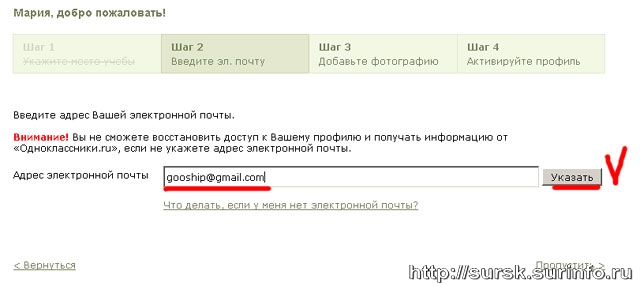
Письмо с подтверждением отправлено на ваш почтовый ящик.
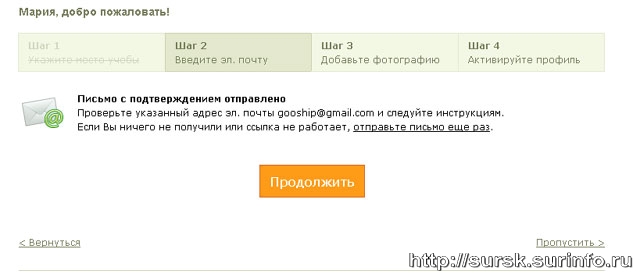
Проверяем электронную почту. В письме от odnoklassniki.ru содержится ссылка, посредством нажатия на которую активируется регистрация. На рисунке видно, что за письмо нам пришло.
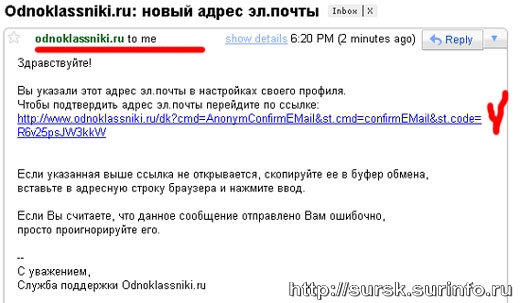
После клика по предложенной ссылке система на сайте одноклассников сообщит, что адрес электронной почты успешно сохранен.

Следующий шаг – предложение добавить фотографию – мы пропускаем (ссылка внизу справа «Пропустить»), т.к. у нас всегда будет шанс заполнить фотоальбом.
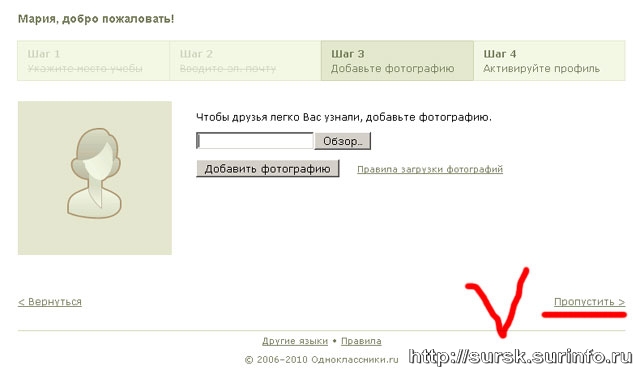
Далее попадаем на страницу с активацией профиля:
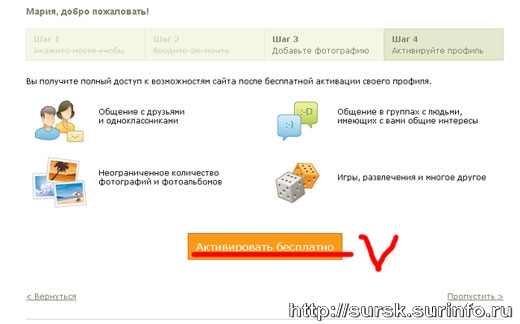
Жмем кнопку «Активировать бесплатно». В появившемся окне вводим номер своего мобильного телефона и «Отправить».
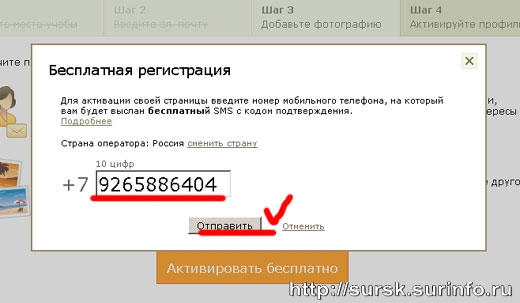
Далее ждете, пока вам на телефон придет SMS-уведомление с кодом активации. Забиваем на сайт код активации:
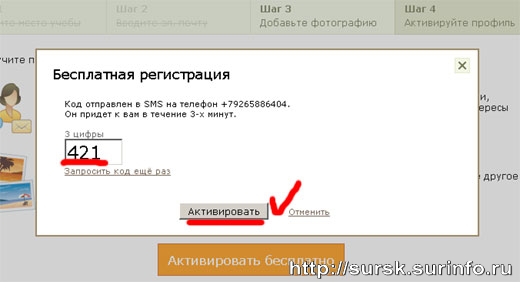
Все! Наш профиль успешно активирован.
Чтобы найти друзей ищем на сайте ссылку «Поиск» и набираем там тех, кого хотим добавить в друзья. Например, так:
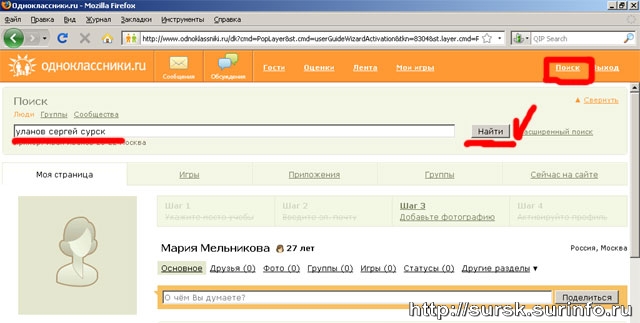
Теперь можем послать предложение о добавлении в друзья:
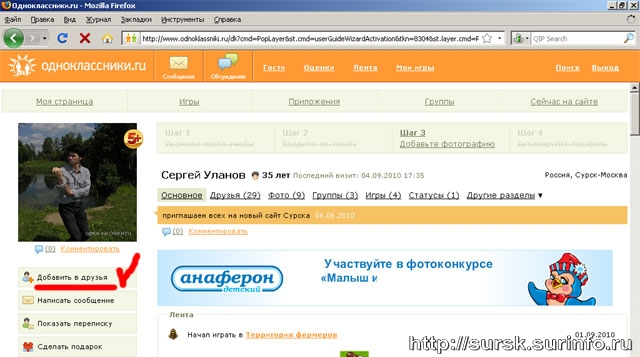
Удачи в поиске друзей!
При копировании материалов видимая ссылка на sursk.surinfo.ru обязательна!
Автор: masha
10/09/2010